news: 本講座のテキスト「並行システムの検証と実装」が近代科学社から出版されました(2012.12.26)
news: 本テキストの情報(サンプルコードのダウンロードなど)はこちらをご覧ください。
| JCSP 開発版のインストール | ||||||||
| [概要] JCSP はJavaでCSPプロセスモデルを実装するためのライブラリである。ここでは、Windows にJCSPをインストールする方法を説明する。JCSPはオープンソース(LGPL licence)であり、バイナリとソースの両方を無料でダウンロードできる。JCSPは現在も開発が続けられており、現在(2011年8月24日)の最 新版はバージョンは1.1である。 [基本情報]
[ダウンロード] JCSPのバイナリファイルは、ケント大学のウェブページ から JCSP 1.1 Release Candidate 4 をダウンロードすることができるが、このバージョン(jcsp-1.1-rc4)は古いため、ネットワークチャネルのパッケージ (org.jcsp.net2)が含まれていない。ここから最新のソースファイルをダウンロードして、バイナリファイルをビルドすることもできるが、ここ では、別のウェブページからバージョン(jcsp-1.1-rc5)のバイナリファイルをインストール方法を説明する。 [インストール手順]
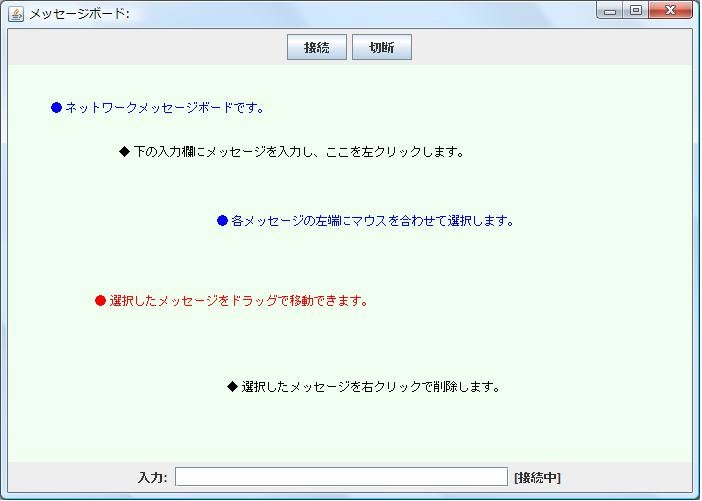 |
| FDR のインストール |
||||||||||
| [概要] FDR はFormal Systems (Europe) Ltd (http://www.fsel.com/) から販売されているCSPのモデル検査器である。アカデミック目的であれば無料で使用できる。Windows 版はないため、Linux用のFDRをインストールする。Linux環境の構築例は後で紹介する。 [基本情報]
[インストール手順]
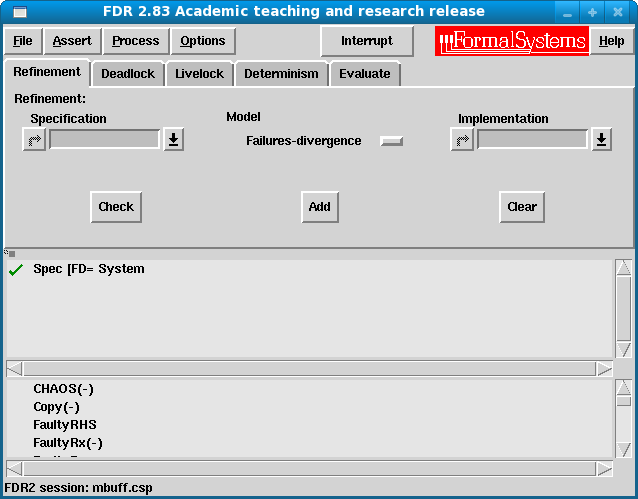 [補足事項]
|
| TypeChecker のインストール |
||||||||||
| [概要] TypeCheckerはFDR記述内に構文エラーがないかを検査するツールである。FDRは構文検査機能が弱いため、FDRで読込む前にchecker で検査した方が良い。 [基本情報]
[インストール手順]
|
| ProBE のインストール |
||||||||||
| [概要] ProBE はFDR記述中の各プロセスの動作を1 ステップ毎に確認するツールである。 [基本情報]
[インストール手順]
|
| Linux
環境の構築例 (VirtualBox + Ubuntu) |
||||||||||||||||||||
| [概要] Linux 環境を構築するには様々な方法があるが、ここでは比較的簡単かつ無料で構築できる方法として、仮想環境VirtualBoxにLinux Ubuntu をインストールする方法を紹介する。尚、使われているPCに依存してここに書かれているとおりにいかない場合もある。VirtualBoxやUbuntu についての多くの情報は web 上から得ることができるので、そちらも参考にしてほしい。 [基本情報] VirtualBox
Ubuntu
[インストール手順]
ホスト側のWindowsとゲスト側のLinuxの間でファイルを共有する方法
|
| 参考資料 |
CSP研究会の発表スライド(CSP研究会は年に3〜4回開催されている)。
|